7 migliori TS Video Joiner da non perdere su Windows e Mac
Avevo registrato la festa di compleanno di mia figlia con una fotocamera digitale e l'avevo masterizzata su un DVD; tuttavia, ho notato che il video è stato salvato in diversi file TS, come fare? unisciti ai file TS insieme?
TS è un'estensione di file video che sta per Video Transport Stream. Memorizza dati video compressi MPEG-2 utilizzati principalmente su DVD. Puoi unire due o più file TS in un file con il comando prompt; tuttavia, non è una buona scelta per principianti e non esperti di tecnologia. Puoi imparare facilmente i migliori falegnami TS qui.
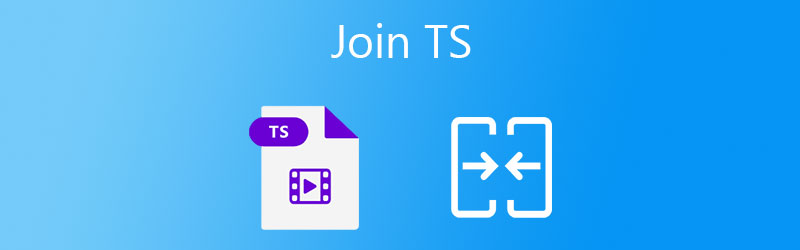
CONTENUTO DELLA PAGINA
Parte 1: il modo migliore per unire insieme i file TS
Non è facile unire file TS insieme, in parte perché non tutte le fusioni video supportano il formato TS. Per fortuna, Vidmore Video Converter può soddisfare la tua esigenza. Non è solo facile da usare, ma consente anche di combinare file TS e convertirli in video standard. Puoi ottenere una varietà di funzionalità di editing video, come ritagliare, ruotare e altro ancora.
Caratteristiche principali del miglior TS Joiner
- Unisci due o più file TS in un video con un clic.
- Converti video TS in MP4, AVI, FLV e altri formati video.
- Ottimizza la qualità del video durante l'unione e la conversione.
Come unire file TS insieme sul desktop
Passo 1: Aggiungi file TS
Avvia il miglior joiner TS dopo averlo installato sul tuo computer. È disponibile per Windows 10/8/7 e Mac OS X. Fare clic su Aggiungere i file menu nell'angolo in alto a sinistra, scegli Aggiungere i file o Aggiungi cartella per aprire i file TS. Quest'ultimo consente di aprire direttamente tutti i file TS in una cartella. Quindi i file appariranno nel pannello della libreria.

Passo 2: Unisci file TS
Controlla le miniature e visualizzale in anteprima con il lettore multimediale integrato. Quindi riorganizzare i file TS con le icone verso l'alto e verso il basso su ciascun titolo. Quando sei soddisfatto, seleziona la casella accanto a Unisci in un unico file opzione in basso.

Passaggio 3: Esporta TS uniti
Fare clic ed espandere il file Converti tutto per l'opzione in alto a destra, seleziona un formato di output appropriato e scegli un preset. Quindi, torna all'interfaccia principale e imposta una cartella di posizione in Salvare campo in basso. Dopo aver fatto clic su Converti tutto pulsante, i file TS si uniranno in un unico video.

Parte 2: I 6 migliori joiner di video TS gratuiti di alta qualità
Top 1: Vidmore Video Joiner gratuito online
Vidmore Free Video Joiner Online appare in cima alla lista gratuita anche perché non ha alcun limite. Non è richiesto alcun pagamento o registrazione. Inoltre, puoi caricare file TS illimitati da combinare online.
Professionisti
- Gratuito.
- Unisci file TS online.
- Converti file TS in un altro formato.
Contro
- Deve funzionare con una rete.
Come unire file TS insieme online gratuitamente
Passo 1: Visita https://www.vidmore.com/free-video-joiner-online/ in un browser e fai clic su Aggiungi file a partecipare pulsante e ottieni il programma di avvio.

Passo 2: quando richiesto, caricare i file TS che si desidera modificare. Quindi regolare l'ordine e impostare il Risoluzione e Formato.

Passaggio 3: Clicca il Unisci ora pulsante per iniziare a unire i file TS con l'audio online. Al termine, scarica il file video.

Top 2: Video Cutter Joiner gratuito
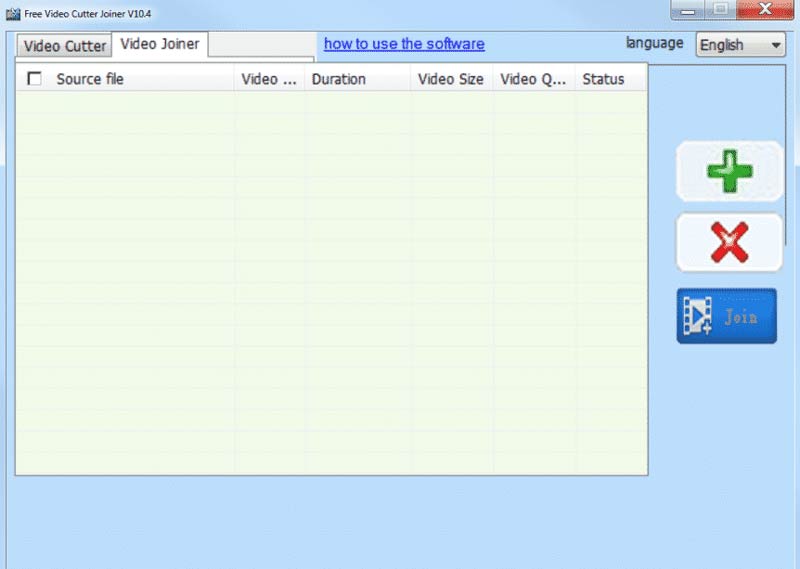
Come indica il nome, Free Video Cutter Joiner include due parti e ti consente di unire più file TS in un unico video per masterizzarlo su DVD o per altri scopi senza pagare un centesimo.
Professionisti
- Gratuito.
- Unisciti ai file TS su PC.
- Esporta TS in MP4.
Contro
- Non è disponibile per Mac.
- Non è possibile visualizzare in anteprima i video.
Top 3: Video Joiner gratuito
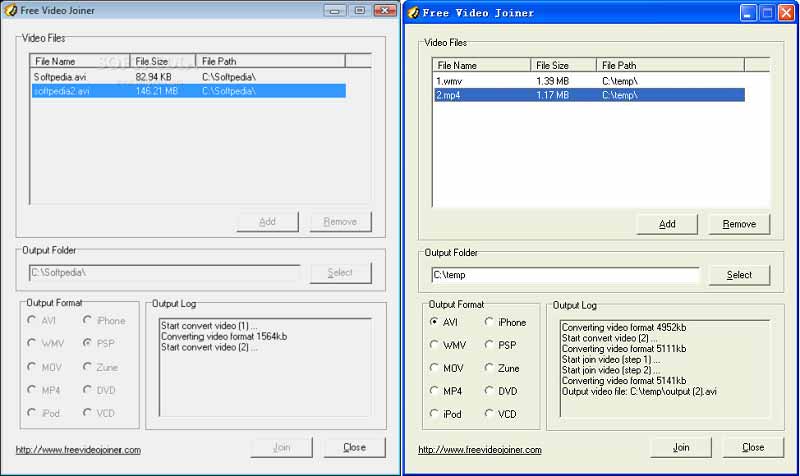
Free Video Joiner è un altro modo per unire file TS insieme gratuitamente su PC. Puoi aggiungere diversi file, selezionare un formato di output appropriato e salvarli come un singolo video. Non esiste alcuna opzione relativa al pagamento.
Professionisti
- Unisci rapidamente i file TS.
- Converti TS in AVI, WMV, ecc.
- Facile da usare.
Contro
- L'interfaccia sembra obsoleta.
- Manca l'editing video.
Top 4: Toolbox video
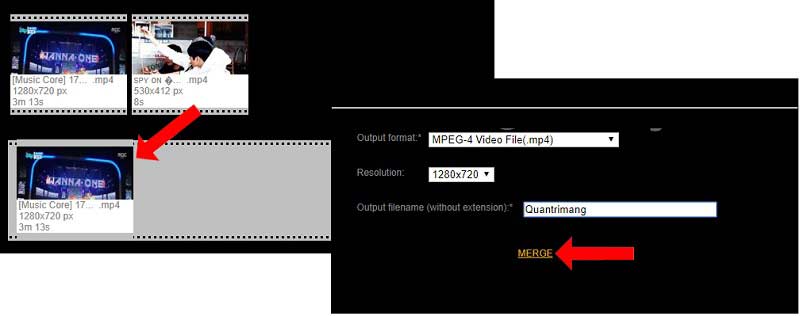
Video Toolbox è un'app di fusione TS basata sul Web. Una volta registrato un account, puoi utilizzare le funzionalità di editing video online gratuitamente con alcuni limiti. Oltre alla fusione video, offre più funzionalità.
Professionisti
- Unisci file TS online.
- Archivia i video nel cloud.
- Modifica file video.
Contro
- Richiede la registrazione.
- La dimensione massima del file è 1500 MB.
Top 5: Movica

Movica non è solo un falegname TS gratuito ma anche un editor video. Il freeware contiene tre parti, un lettore video, un tracciante video e un video joiner. Significa che puoi riprodurre i file TS prima di combinarli insieme.
Professionisti
- Supporta WMV, FLV, MPEG.
- Disponibile in diverse lingue.
- Leggero e lavora velocemente.
Contro
- Funziona solo su Windows Vista.
- Non si aggiorna da anni.
Top 6: Clipchamp
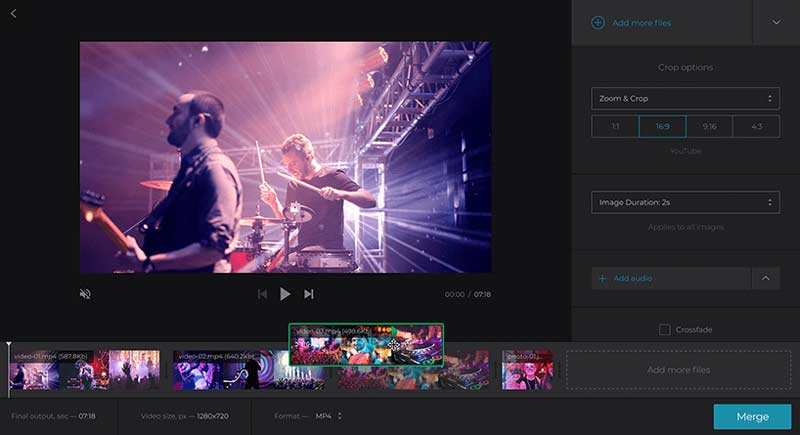
Se preferisci le app Web, Clipchamp è una buona scelta per unire i file TS online. Ti consente di caricare diversi video dal computer o dal servizio cloud e quindi combinarli in un unico file sulla timeline.
Professionisti
- Unisci TS sulla timeline.
- Cambia risoluzione.
- Condividi video sui social media.
Contro
- Il download è a pagamento.
- È lento.
Parte 3. Domande frequenti sull'unione dei file TS
Come combinare i file TS in VLC?
Non esiste alcuna funzionalità di unione in VLC. In alternativa, puoi aggiungere file TS in VLC e unirli con la funzione di conversione.
Come riprodurre i file TS?
Il lettore multimediale integrato su Windows o Mac non può aprire i file TS. Hai bisogno di un lettore multimediale di terze parti, come VLC per aprire TS. Continuare a leggere I 9 migliori lettori video per riprodurre video in tutti i formati su Windows e Mac per selezionare il giocatore desiderato.
Dove trovare i video TS?
Puoi trovare file video con estensione TS sui tuoi DVD di film.
Conclusione
Questa guida ti ha condiviso i migliori joiner TS per Windows e Mac. Il freeware è una buona scelta per i principianti. Tuttavia, se ti interessa la qualità dell'output, Vidmore Video Converter è l'opzione migliore. Utilizza una tecnologia avanzata per ottimizzare la qualità video. Inoltre, è abbastanza facile da usare e disponibile sia per PC che per Mac.
Suggerimenti video


